最近有小伙伴在win10系统升级时,遇到了提示0x8007001f错误代码。由于还有很多用户对于这类问题,不知道如何解决?那么win10系统升级失败提示0x8007001f错误代码应当怎么样处理?下面我就来介绍一下解决方法,一起来看看吧。 ![]()
最新Win10 64位正式ISO镜像专业版 V2023 [电脑系统] 大小:5.56 GB 类别:其他版本 立即下载
方法一
1、点击电脑开始,进入设置。
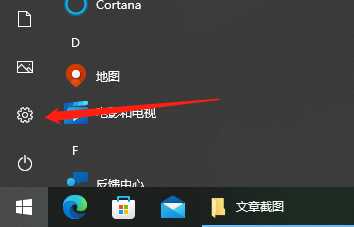
2、进入“更新与安全”
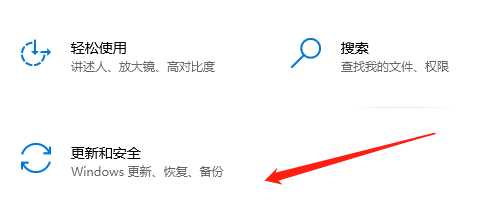
3、打开安全中心。

4、在这里把第三方的杀毒软件给关了。
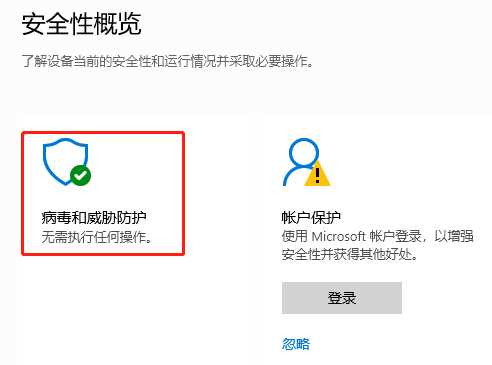
方法二
1、在电脑左下角的搜索栏里输入“cmd“
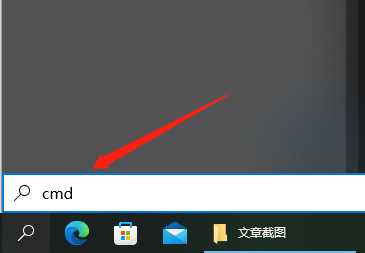
2、选择“用管理员身份运行”
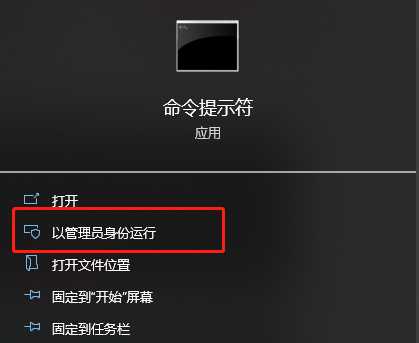
3、输入命令“SFC /scannow”并按下回车,然后系统就会自动开始进行扫描修复一些有问题的文件。

方法三
遇到此问题后,常用排错步骤有:更换网络环境,暂时禁用三方杀毒软件防火墙,更改DNS,或者联系您网络运营商来维护网络等。
1、搜索控制面板,进入设置。
2、选择网络和共享中心。
3、点击您现在连接网络,属性。
4、双击Internet 协议版本 4,将DNS修改成 4.2.2.1或4.2.2.2。
上面就是错误代码怎么解决??Win10系统升级提示0x8007001f0x全部的内容了,文章的版权归原作者所有,如有侵犯您的权利,请联系及时我们删除处理,想要了解更多关于win10升级提示的相关资讯,请关注收藏本站。
